Auch Dateien, Ordner, Programme, Apps und Windows-Standardprogramme in der linken Programmliste des Startmenüs hinzufügen
Build-Version 9879
Das neue Startmenü von Windows 10 ist sicherlich eines der Highlights der Technical Preview. Im Startmenü fehlt der Ausführen-Dialog (Run) wie schon in den Vorversionen. Am schnellsten rufen Sie Run über die Tastenkombination [Windows-Taste]+[R] auf, auch im Kontextmenü vom Startmenü ist "Run" enthalten. Wer den Ausführen-Dialog lieber im Startmenü haben möchte, sucht über die Suchzeile im Startmenü "Search everywhere" nach Run und heftet das Suchergebnis per Rechtsklick "Pin to Start" an die rechte Seite des Startmenüs an.
Suchleiste im Startmenü - Run
Run - Rechtsklick - Pin to Start
Run im Startmenü
Wer den Ausführen-Dialog lieber in der linken Programmliste des Startmenüs haben möchte, zieht Run aus der rechten Startmenühälfte auf die Desktop-Oberfläche. Mit gedrückter rechter Maustaste halten Sie nun Run auf dem Desktop und ziehen die Maus auf den Startbutton, bis sich das Startmenü öffnet. Halten Sie die Maustaste weitergedrückt und wandern Sie auf die Anzeige "All Apps", die sich zu "Back" zurückverwandelt und die Programmliste anzeigt. Hier ziehen Sie die Maustaste in die Programmliste hinein und lassen die Maustaste dann los, wenn Sie eine schwarze Trennlinie sehen. Run ist nun in der linken Programmliste angeheftet.
Run in der linken Programmliste des Startmenüs
Das funktioniert auch mit Ordnern, Dateien, Dokumenten, Programmen, Apps usw.
Schauen Sie erst im Startmenü unter "All Apps", ob Ihre App oder das Programm dort zu finden ist.
Sind App/Programm/Datei/Ordner nicht unter "All Apps" aufgeführt, legen Sie Ihren Ordner oder Ihre Datei auf den Desktop und ziehen sie mit gedrückter Maustaste auf den Startbutton und dann in die Programmliste ("Back" abwarten). Nicht wundern, wenn es beim erstem Mal nicht klappt - Feingefühl ist gefragt.
Ordner auf den Startbutton ziehen
Maus gedrückt halten, bis Back erscheint
Wenn Back erscheint, Ordner in die Programmliste hineinziehen
Ergebnis Ordner
Standards wie Systemsteuerung (Control Panel), Standardprogramme (Default Programs) oder Dieser PC (This PC) lassen sich über die Taskleiste hinzufügen. Mit einem Rechtsklick auf die Taskleiste und "Properties" kommen Sie zur Registerkarte "Start Menu" mit der Schaltfläche "Customize". Hier setzen Sie die Häkchen unter "Pin to Start list" zum Beispiel bei "Downloads", "Documents", "PC Settings" - je nach Wunsch - bzw. deaktivieren ungewollte Einträge.
Start Menu - Customize
Startmenü-Auswahl - Pin to Start list
Eine andere Möglichkeit zeigt "Winaero".
Ist Ihnen der Farbwechsel im Startmenü von Blau auf Grün aufgefallen?
Diesen Tipp können Sie auch im Tipparchiv nachlesen:
"Windows 10: Die Farbe des Startmenüs ändern"

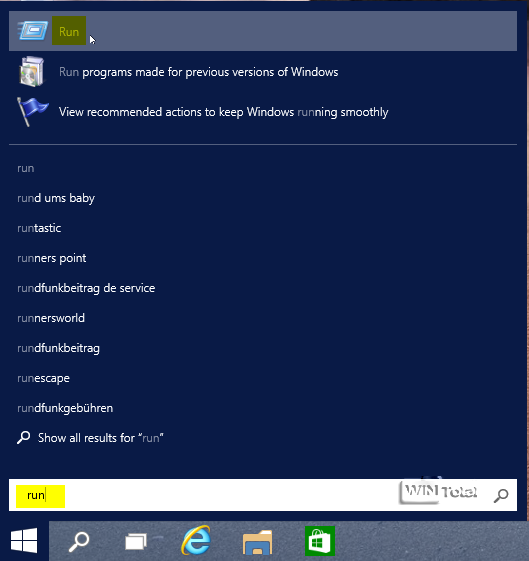
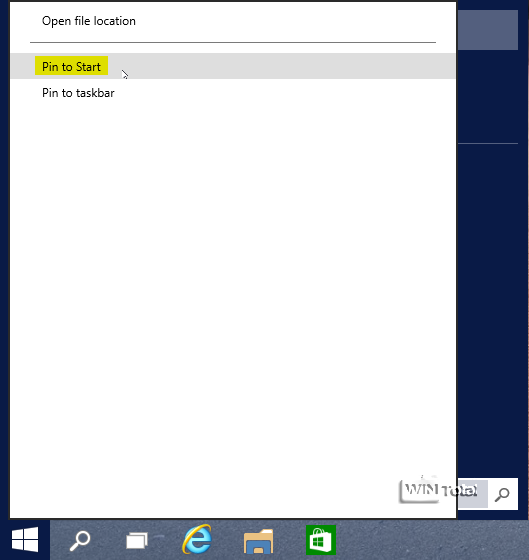

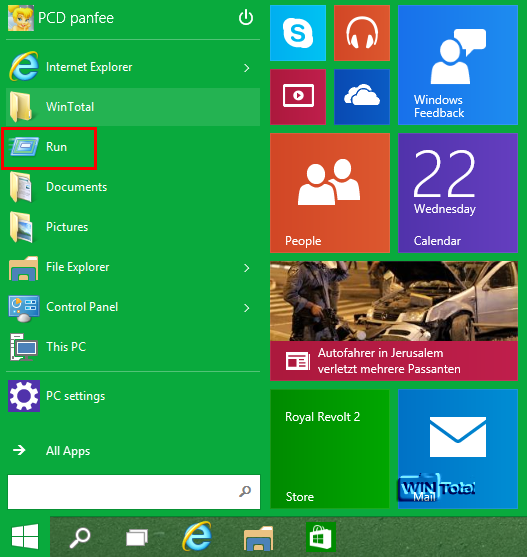
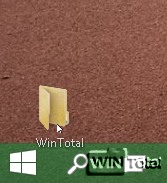
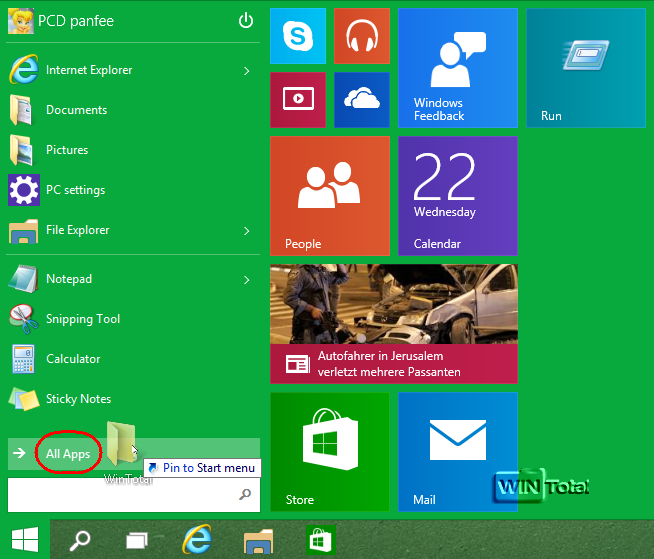
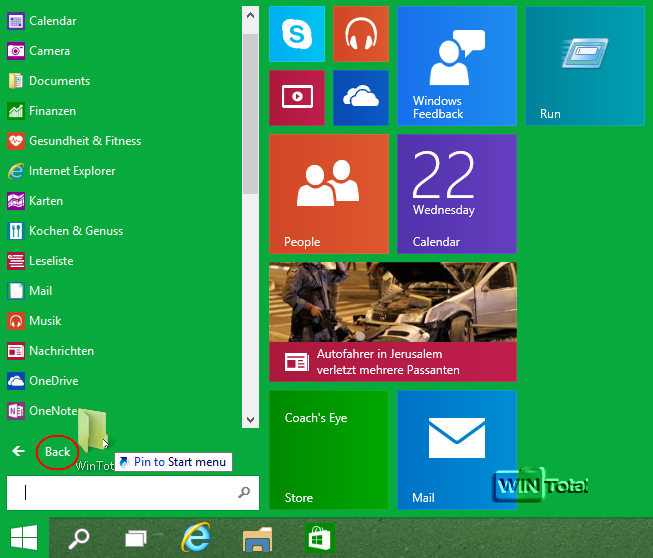
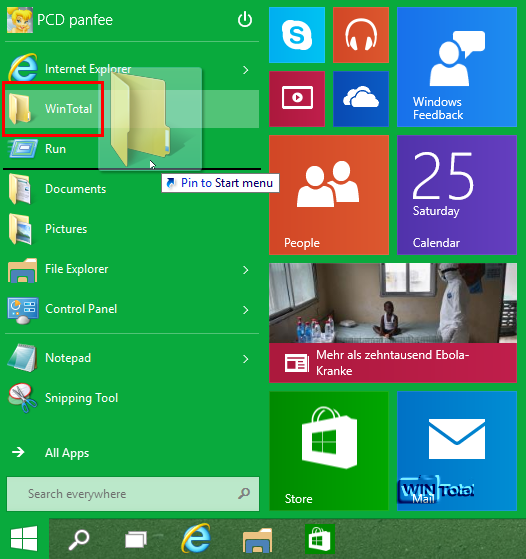
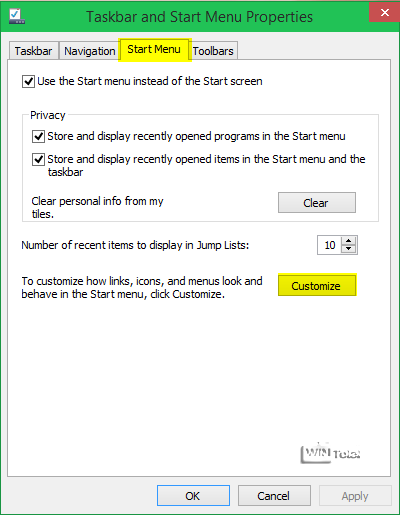
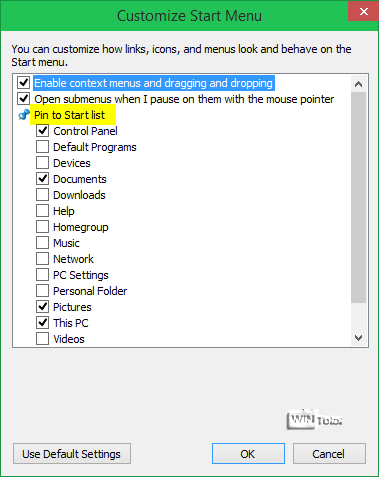

 Ø 4,38
Ø 4,38